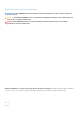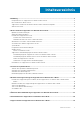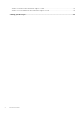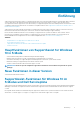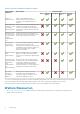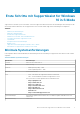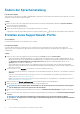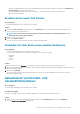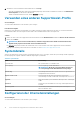Users Guide
• Wenn die Versanddetails falsch sind, wird eine Meldung angezeigt, um die Details zu aktualisieren. Klicken Sie auf Aktualisieren
und Fertigstellen, um die Details zu aktualisieren.
• Wenn die Versandinformationen korrekt sind, werden Ihr Vor- und Nachname oben rechts in der SupportAssist-
Benutzeroberfläche angezeigt.
Erstellen eines neuen Dell Kontos
Voraussetzungen
Sie müssen über Administratorrechte auf dem System verfügen.
Schritte
1. im Abschnitt Konto erstellen der Dell „Mein Konto“-Seite Anmelden geben Sie Vornamen, Nachnamen, E-Mail-Adresse und
Kennwort in die entsprechenden Felder ein.
ANMERKUNG: Das Passwort muss acht bis 20 Zeichen haben und mindestens einen Großbuchstaben, einen
Kleinbuchstaben und eine Ziffer enthalten.
2. Geben Sie das Kennwort erneut ein.
3. Klicken Sie auf Konto erstellen.
Ein neues Dell Konto wird erstellt und Sie werden bei SupportAssist angemeldet.
Anmelden mit dem Konto eines sozialen Netzwerks
Voraussetzungen
• Sie müssen über Administratorrechte auf dem System verfügen.
• Sie müssen über ein gültiges Konto bei einem der folgenden sozialen Netzwerke verfügen:
• Google Plus
• LinkedIn
• Twitter
• Facebook
Schritte
1. Auf der „Mein Konto“-Seite Anmelden von Dell klicken Sie auf das entsprechende Symbol für das soziale Netzwerk.
2. Geben Sie auf der Anmeldeseite des jeweiligen sozialen Netzwerks den Benutzernamen bzw. die E-Mail-Adresse und das Kennwort in
die entsprechenden Felder ein.
3. Klicken Sie auf Anmelden.
Es wird ein neues Dell Konto mit den Anmeldeinformationen erstellt, die Sie für die Anmeldung bei Ihrem Konto eines sozialen
Netzwerks eingegeben haben.
Aktualisieren von Kontakt- und
Versandinformationen
Voraussetzungen
Sie müssen über Administratorrechte auf dem System verfügen.
Info über diese Aufgabe
Nachdem Sie ein SupportAssist-Profil erstellt haben, aktualisieren Sie die Kontakt-und Versandinformationen.
Schritte
1. Klicken Sie oben rechts in der SupportAssist-Benutzeroberfläche auf den Benutzernamen und dann auf Profildetails.
Die Seite Kontakt- und Lieferadresse wird angezeigt.
Erste Schritte mit SupportAssist for Windows 10 in S Mode
9